อัปเดตเวอร์ชัน Word วิธีค้นหาเวอร์ชันของ Word (โปรแกรมแก้ไขข้อความ Microsoft Word)
หากคุณต้องการอัปเกรดชุดโปรแกรมสำนักงานของคุณ โปรแกรมไมโครซอฟต์ Word คุณควรใช้วิธีใดวิธีหนึ่งด้านล่าง
เหตุใดการอัปเดตโปรแกรมตรงเวลาจึงเป็นเรื่องสำคัญ และที่จริงแล้ว เหตุใดจึงจำเป็นต้องมี Service Pack หายากมาก (หายากมากที่คุณสามารถเขียนคำว่า "ไม่เคย" แทนได้) โปรแกรมที่ออกมาจากปากกาของโปรแกรมเมอร์ดีมากจนไม่จำเป็นต้องทำให้เสร็จหรือทำซ้ำอะไรเลย มีความจำเป็นอย่างต่อเนื่องในการปรับปรุงบางสิ่งบางอย่าง เพิ่มคุณสมบัติและความสามารถใหม่ๆ หลังจากทั้งหมด โลกคอมพิวเตอร์ไม่หยุดนิ่ง! อย่างไรก็ตามข้อเท็จจริงนี้มีบทบาทสำคัญในความเข้ากันได้ - บางครั้ง ระบบคอมพิวเตอร์เข้ากันไม่ได้กับโปรแกรมรุ่นเก่า
ดังนั้นวิธีรับ Service Packs 1 (Service Pack แรก) สำหรับโปรแกรม Office 2010 คุณสามารถใช้สองวิธี:
วิธีที่ 1 ไม่แนะนำ- ไม่แนะนำให้ใช้วิธีนี้เป็นอย่างยิ่ง! ประกอบด้วยการค้นหาการอัปเดตบนไซต์ Microsoft ที่ไม่เป็นทางการหรือแหล่งข้อมูลประเภทฝนตกหนัก คุณคงเข้าใจว่าทำไมตัวเลือกนี้จึงไม่ดีที่สุด ไม่มีการรับประกันว่าการอัปเดตที่รวมไว้จะทำงานได้อย่างราบรื่นและเพียงพอ
วิธีที่ 2 เชื่อมต่อกับ Microsoft Update
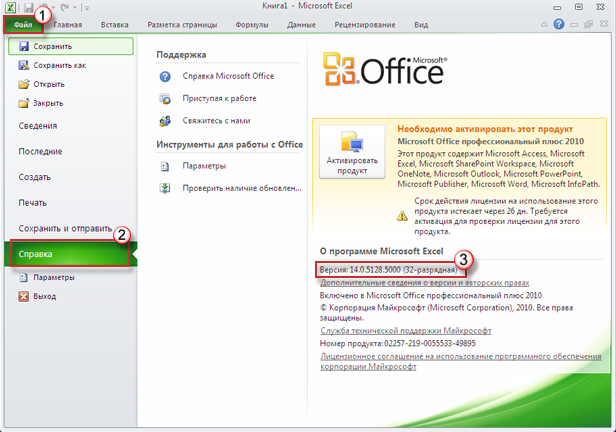 ค้นหาเว็บไซต์อย่างเป็นทางการของ Microsoft Corporation (และมีอยู่ในเอกสารที่แนบมากับโปรแกรม) เหตุใดจึงแนะนำวิธีนี้? ใช่ เนื่องจากเซิร์ฟเวอร์จะกำหนดให้คุณเองว่าผลิตภัณฑ์ใดบ้างที่ติดตั้งบนคอมพิวเตอร์ของคุณ จำเป็นต้องมีการอัปเดตใดบ้าง และใช้ SP1 ผู้ใช้จึงไม่มีทางที่จะสับสนได้
ค้นหาเว็บไซต์อย่างเป็นทางการของ Microsoft Corporation (และมีอยู่ในเอกสารที่แนบมากับโปรแกรม) เหตุใดจึงแนะนำวิธีนี้? ใช่ เนื่องจากเซิร์ฟเวอร์จะกำหนดให้คุณเองว่าผลิตภัณฑ์ใดบ้างที่ติดตั้งบนคอมพิวเตอร์ของคุณ จำเป็นต้องมีการอัปเดตใดบ้าง และใช้ SP1 ผู้ใช้จึงไม่มีทางที่จะสับสนได้
จากศูนย์ดาวน์โหลดของ Microsoft คุณสามารถรับ Service Packs 1 ทั้งหมดสำหรับแอปพลิเคชัน Office ใดๆ ที่ติดตั้งบนคอมพิวเตอร์ของคุณ แต่ผู้ใช้สามารถรู้ได้อย่างไรว่าต้องดาวน์โหลดอัปเดตเวอร์ชันใด - 64 บิตหรือ 32 บิต? หากคุณไม่ทราบสิ่งนี้อย่างแน่นอน คุณควรปฏิบัติตามขั้นตอนนี้:
กรุณาดาวน์โหลดโปรแกรมใด ๆ จากแพ็คเกจแอปพลิเคชันบนคอมพิวเตอร์ของคุณ ไมโครซอฟต์ ออฟฟิศมันสามารถเป็นอะไรก็ได้ แม้แต่ Word แม้แต่ Excel หรือแม้แต่ PowerPoint หากเฉพาะโปรแกรมที่เป็นของเวอร์ชันอัปเดต 2010
ไปที่เมนูไฟล์
ค้นหาความช่วยเหลือที่นั่น ใน ข้อมูลอ้างอิงจะอยู่ในเวอร์ชันของแพ็คเกจแอปพลิเคชันของคุณ ข้อมูลนี้มีอยู่ในแผงด้านขวา
หากคุณประสบปัญหา คุณสามารถติดต่อฝ่ายสนับสนุนด้านเทคนิคได้ตลอดเวลา อย่างไรก็ตาม โปรดจำไว้ว่า หากคุณติดตั้ง SP1 ก่อนวันที่ 17 ตุลาคมปีที่แล้ว ระบบแม้ว่าจะรองรับหลายภาษา แต่เกือบจะอัปเดตเพียงภาษาเดียวเท่านั้น แต่เมื่อวันที่ 17 ตุลาคม มีการเปิดตัวโปรแกรมแก้ไขที่ช่วยให้คุณสามารถอัปเดตหลายภาษาบนคอมพิวเตอร์ของคุณได้ ดังนั้นแม้ว่าคุณจะติดตั้ง Service Pack 1 แล้ว แต่คุณเคยทำสิ่งนี้มาก่อน วันที่ระบุไปที่ศูนย์ดาวน์โหลดซึ่งมีแพ็คเกจที่อัพเดตพร้อมให้ใช้งานอีกครั้ง หมายเหตุ: สิ่งนี้เกี่ยวข้องกับผู้ที่ติดตั้ง Office ในหลายภาษา
วิธีอัปเดตเกมบน iOS
คำแนะนำฉบับย่อนี้จะแสดงวิธีอัปเดต World of รถถังแบบสายฟ้าแลบถึง รุ่นปัจจุบัน- เพียงสามขั้นตอนง่ายๆ จะช่วยคุณในเรื่องนี้:
1. คุณสามารถดูข้อมูลเกี่ยวกับการอัปเดตที่มีได้โดยใช้ไอคอน แอพสโตร์- ตัวเลขในวงกลมสีแดงมุมขวาบนจะระบุจำนวนแอปพลิเคชันที่สามารถอัปเดตได้

2. เปิด App Store และไปที่แท็บอัปเดตที่ด้านล่างของหน้าจอ

3. ในหน้าต่างที่เปิดขึ้น คุณจะเห็นรายการแอปพลิเคชันที่สามารถอัปเดตได้ ค้นหา World of Tanks Blitz แล้วคลิกปุ่มอัปเดตทางด้านขวา คุณอาจต้องยืนยันการอัปเดตโดยใช้รหัสผ่านของคุณ

วิธีอัปเดตเกมบน Android
ในคู่มือนี้ คุณจะได้เรียนรู้วิธีอัปเดต World of Tanks Blitz บน Android เป็นเวอร์ชันล่าสุด
วิธีที่หนึ่ง อัปเดตแอปพลิเคชันเมื่อเริ่มต้น
1. หากมีการอัพเดตใน World of Tanks Blitz เมื่อคุณเริ่มเกม คุณจะได้รับการแจ้งเตือนว่า รุ่นปัจจุบันไคลเอนต์เกมจำเป็นต้องได้รับการอัปเดต โดยคลิกที่ปุ่ม อัปเดต.

2. เมื่อเข้ามาแล้ว เพลย์สโตร์, อัพเดตเกม.

รอให้การติดตั้งเสร็จสิ้น - และเข้าสู่การต่อสู้!
วิธีที่สอง อัปเดตผ่าน Play Store
1. ไปที่เพลย์สโตร์

2. ใช้เมนูที่ด้านซ้ายบนของหน้าจอ ไปที่โปรไฟล์ Play Store ของคุณ

3. เปิดแอปของฉัน

4. ในรายการแอปพลิเคชัน ให้ค้นหา World of Tanks Blitz แล้วกดปุ่ม อัปเดต.

5. ครั้งหนึ่ง หน้าแรกซึ่งอุทิศให้กับ World of Tanks Blitz ใน Play Store ให้คลิกปุ่มอีกครั้ง อัปเดต.

ทั้งหมด! สิ่งที่คุณต้องทำคือรอให้การติดตั้งเสร็จสิ้น แล้วคุณก็สามารถเข้าสู่การต่อสู้ได้!
สำคัญ:
— หากคุณไม่เห็นการอัปเดตปัจจุบัน แต่มีการอัปเดตแล้ว ให้รีสตาร์ทอุปกรณ์ของคุณและตรวจสอบการอัปเดตอีกครั้ง
- เมื่อคุณเข้าสู่เกม หากยังไม่ได้รับการอัปเดต คุณอาจได้รับแจ้งให้อัปเดต หากคุณยอมรับ การอัปเดตจะถูกติดตั้งโดยอัตโนมัติ
- ถ้าเข้า. การตั้งค่า Googleเล่น หากคุณได้ติดตั้งการอัปเดตแอปพลิเคชันอัตโนมัติไว้ ทันทีหลังจากเปิดตัวการอัปเดตเกม การอัปเดตเกมจะถูกติดตั้งโดยอัตโนมัติ อัพเดตอัตโนมัติสามารถกำหนดค่าได้ใน Google Playภายใต้เงื่อนไข: “เสมอ” - แอปพลิเคชันจะได้รับการอัปเดตเมื่อเข้าถึงแอปพลิเคชันใด ๆ การเชื่อมต่อเครือข่ายรวมถึงผ่าน อินเทอร์เน็ตบนมือถือ- “ผ่าน Wi-Fi เท่านั้น” - แอปพลิเคชันจะเริ่มอัปเดตเมื่อเชื่อมต่อกับ Wi-Fi
จะทำอย่างไรถ้าเกมไม่อัปเดต
ผู้เล่นที่รัก!
เนื่องจากปัญหาทางเทคนิคในอุปกรณ์บางชนิด จึงเกิดข้อผิดพลาดขึ้นเนื่องจากไม่สามารถอัปเดตไคลเอนต์เกมเป็นเวอร์ชันปัจจุบัน 1.8
หากอุปกรณ์มือถือของคุณตรวจไม่พบการอัปเดตสำหรับ World of Tanks Blitz คุณจะต้องลบเกมและติดตั้งใหม่อีกครั้ง
หากหลังจากติดตั้งการอัปเดต คุณสังเกตเห็นว่า FPS ลดลงอย่างมาก โปรดติดต่อศูนย์สนับสนุนผู้ใช้โดยสร้างคำขอในหมวด World of Tanks Blitz
การเข้าสู่เกมไม่ถูกต้อง
ผู้เล่นที่รัก!
เมื่อเข้าสู่เกม หากคุณพบว่าเครดิต อุปกรณ์ และความคืบหน้าของเกมอื่น ๆ หายไป คุณเพียงแค่ต้องลงชื่อเข้าใช้เซิร์ฟเวอร์อีกครั้ง โดยเลือกวิธีการอนุญาตที่ถูกต้อง:
หากคุณเคยเล่นโดยใช้ Wargaming ID ให้เข้าสู่ระบบโดยใช้รหัสผ่านของคุณ

หากบัญชี Game Center/Google Play ของคุณเชื่อมโยงกับ Wargaming ID หรือหากคุณเคยเล่นผ่าน Game Center/Google Play โดยไม่ได้ใช้ Wargaming ID ให้เลือกเข้าสู่ระบบผ่านบริการที่เหมาะสม

หลังจากเข้าสู่ระบบด้วยบัญชีของคุณ คุณจะเห็นโรงเก็บเครื่องบินที่คุ้นเคยพร้อมอุปกรณ์ของคุณและสามารถเล่นต่อได้
เพื่อหลีกเลี่ยงสถานการณ์ที่คล้ายกันในอนาคต เราขอแนะนำให้คุณลิงก์ บัญชีไปยังบัญชี Facebook, Game Center หรือ Google Play ของคุณ ซึ่งสามารถทำได้ในเมนู > โปรไฟล์
โปรดทราบด้วย: หากคุณเคยเล่น World of Tanks Blitz มาก่อน เราขอให้คุณอย่าคลิกลูกศรที่มุมซ้ายบนของหน้าจอเลือกวิธีการเข้าสู่ระบบ

เนื้อหานี้ส่งถึงสหายอนุรักษ์นิยมทุกคนที่ยังคงใช้ MS Office 2007 และอายุน้อยกว่า แต่กำลังคิดอย่างไม่กล้าที่จะเปลี่ยนไปใช้เวอร์ชันใหม่ 2010
การอัปเดตนั้นง่ายมาก: ดาวน์โหลดการแจกจ่ายที่คุณต้องการจากเว็บไซต์ทางการของ Microsoft หรือใช้ ดิสก์การติดตั้งถ้าคุณมี
ไม่จำเป็นต้องลบแพ็คเกจ 2007 ที่มีอยู่ก่อนที่จะติดตั้ง 2010
พีซีมีหลายเวอร์ชัน เอ็มเอสออฟฟิศ 2010, นี้:
นอกจากนี้ก็ยังมีเวอร์ชั่นสำหรับ อุปกรณ์เคลื่อนที่ระบบปฏิบัติการที่ใช้อยู่ วินโดว์โฟน- Office Mobile 2010 รวมถึงการทำงานร่วมกันกับเอกสารในระบบคลาวด์ - Office 365 (Web Apps) และ Office 2010 สำหรับ Mac
รุ่นเหล่านี้เกือบทั้งหมดมีวางจำหน่ายทางออนไลน์และสามารถดาวน์โหลดได้จากเว็บไซต์อย่างเป็นทางการของผู้พัฒนา ข้อยกเว้นสำหรับรุ่นข้างต้นคือ Office Standard, Office Professional Plus (สำหรับ ลูกค้าองค์กร) และสำนักงานนักศึกษา (สำหรับสถานศึกษาเท่านั้น) ในระหว่างขั้นตอนการติดตั้ง MS Office รุ่นที่ดาวน์โหลดได้อาจไม่สามารถเปิดใช้งานได้ ในกรณีนี้ที่เรียกว่า “ระยะเวลาผ่อนผัน” สำหรับการใช้ผลิตภัณฑ์คือ 30 วัน อ้าง:
การเปิดใช้งาน ระยะเวลาผ่อนผัน และฟังก์ชันการทำงานที่จำกัด
หากต้องการเข้าถึงคุณลักษณะทั้งหมดของผลิตภัณฑ์ คุณต้อง เปิดใช้งาน- การเปิดใช้งานผลิตภัณฑ์ของ Microsoft เป็นเทคโนโลยีในการป้องกันการคัดลอกโปรแกรมที่ผิดกฎหมายซึ่งจะตรวจสอบความถูกต้องตามกฎหมายของการอนุญาตให้ใช้สิทธิผลิตภัณฑ์ซอฟต์แวร์
การเปิดใช้งานกระบวนการนี้ตรวจสอบว่าหมายเลขผลิตภัณฑ์ที่ระบุระหว่างการติดตั้งได้รับอนุญาตให้ใช้บนคอมพิวเตอร์ที่ได้รับผลกระทบภายใต้เงื่อนไขของใบอนุญาต
ระยะเวลาผ่อนผันคุณสามารถทำงานด้วยได้โดยไม่ต้องป้อนรหัสผลิตภัณฑ์ที่ถูกต้อง ซอฟต์แวร์ภายใน 30 วัน ช่วงนี้เรียกว่าช่วงผ่อนผัน ในช่วงระยะเวลาผ่อนผัน คุณลักษณะและโปรแกรมบางอย่างที่ไม่รวมอยู่ในผลิตภัณฑ์ที่ซื้ออาจทำงานได้ เมื่อคุณป้อนรหัสผลิตภัณฑ์ที่ถูกต้อง เฉพาะคุณลักษณะและโปรแกรมที่คุณซื้อเท่านั้นที่จะปรากฏขึ้น
โหมดการทำงานลดลงหลังจากระยะเวลาผ่อนผันสิ้นสุดลง หากไม่ได้ป้อนรหัสผลิตภัณฑ์ที่ถูกต้อง ผลิตภัณฑ์ซอฟต์แวร์จะเข้าสู่โหมดการทำงานที่จำกัดซึ่งคล้ายกับโหมดสาธิต ในโหมดนี้ คุณจะไม่สามารถบันทึกการเปลี่ยนแปลงในเอกสารหรือสร้างเอกสารใหม่ได้ และคุณสมบัติอื่นๆ อาจถูกปิดใช้งาน ในขณะที่ทำงานในโหมดลดฟังก์ชันการทำงาน จะไม่เกิดอันตรายกับไฟล์หรือเอกสารที่มีอยู่ หลังจากป้อนรหัสผลิตภัณฑ์และเปิดใช้งานเสร็จสิ้นแล้ว ฟังก์ชันทั้งหมดของผลิตภัณฑ์ซอฟต์แวร์ที่ซื้อมาจะทำงานได้
เพื่อตรวจสอบสถานะการเปิดใช้งานของคุณ ชุดสำนักงาน MS Office 2010 เปิดส่วนประกอบใด ๆ (เช่น Word หรือ Excel) คลิกเมนู "ไฟล์" และเลือกส่วน "ช่วยเหลือ":
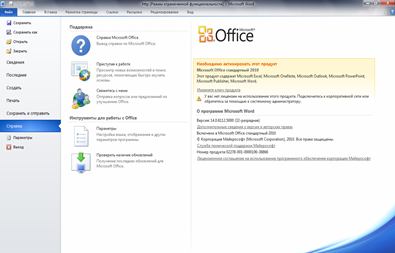
หากเปิดใช้งานโปรแกรมด้วยรหัสที่ถูกต้อง ข้อความที่คุณเห็นในภาพหน้าจอก่อนหน้าจะหายไป:
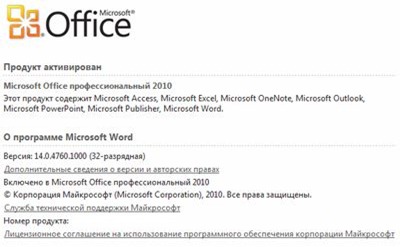
หากต้องการตรวจสอบสถานะการเปิดใช้งาน MS Office 2007 มีเส้นทางอื่น (on ตัวอย่างคำ): เมนู – ตัวเลือก – ทรัพยากร – เปิดใช้งาน Microsoft Office:
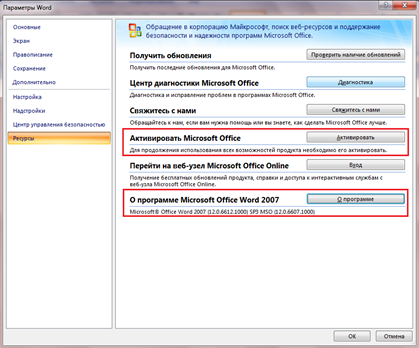
ข้อสังเกตที่น่าสนใจ: วินโดวส์อัพเดตปรับมาที่ฉัน ค้นหาอัตโนมัติและการติดตั้งการอัปเดตเกี่ยวกับแพ็คเกจ SP3 สำหรับ MS Office 2007 เขาเงียบเหมือนกองโจรจนกระทั่งฉันดาวน์โหลดและบังคับติดตั้ง
นอกจากนี้ เพื่อไม่ให้หลงระเริงไปกับคำอธิบายที่ยาวเหยียดเกี่ยวกับแง่มุมต่างๆ ของการใช้ MS Office ฉันขอแนะนำให้ไปที่หน้าคำถามและคำตอบ ซึ่งมีการสรุปทุกอย่างไว้อย่างละเอียด และฉันจะให้ข้อมูลเพิ่มเติมอีกสองสามข้อตลอดทาง ลิงค์ที่เป็นประโยชน์ซึ่งอาจเป็นประโยชน์:
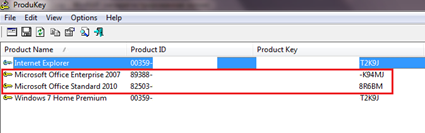
เมื่อใช้ดิสก์การแจกจ่าย การติดตั้งปัจจุบันสามารถเปลี่ยนแปลง ลบ กู้คืน (ในกรณีที่การทำงานของส่วนประกอบทำงานผิดปกติ) และเปิดใช้งาน:
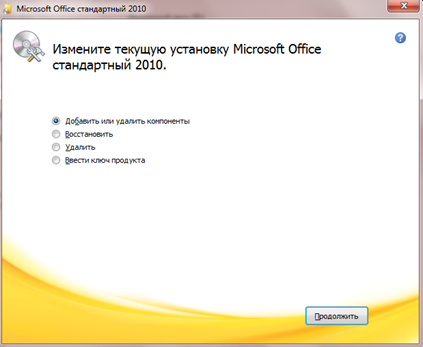
อย่างไรก็ตาม มีเคล็ดลับเล็กน้อยเกี่ยวกับการเปิดใช้งานใหม่ด้วยคีย์อื่น:
สำหรับการอ้างอิง:เปิดตัวแก้ไข รีจิสทรีของระบบและไปที่สาขา:
- HKEY_LOCAL_MACHINE\SOFTWARE\Microsoft\Office\14.0\Registration
เราลบรายการในนั้น รหัสผลิตภัณฑ์ดิจิทัลและ ปัจจุบันจากนั้นเราจะเปิดตัวแอปพลิเคชัน office ใด ๆ Office 2010 จะขอให้คุณป้อนหมายเลขใบอนุญาตทันทีป้อน (ต้องใส่ชุดแจกจ่าย office ลงในไดรฟ์) สำนักงานจะกำหนดค่าอย่างรวดเร็ว หมายเลขใหม่และนั่นคือทั้งหมด
โดยปกติแล้ว MS Office 2010 จะเปิดและแก้ไขไฟล์ทั้งหมดที่สร้างในชุดโปรแกรม office รุ่นก่อนหน้า การเปลี่ยนแปลงการเชื่อมโยงไฟล์มีส่วนเกี่ยวข้อง:
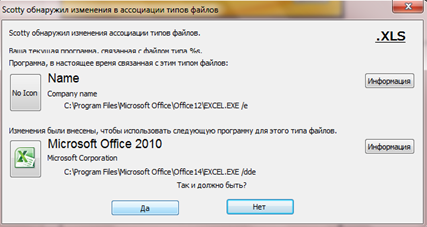
รูปภาพบางส่วนของส่วนประกอบแต่ละส่วนของเวอร์ชัน 2010 สำหรับผู้ที่ยังไม่ได้ดู
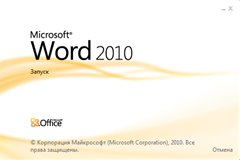
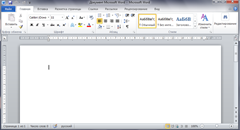
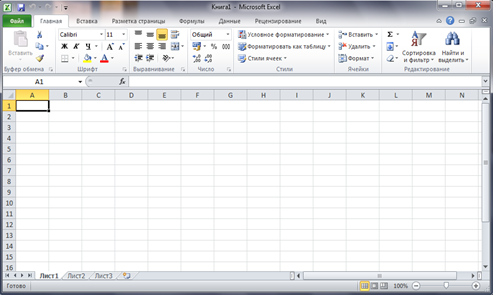
พาวเวอร์พอยต์:

เมนูไฟล์:
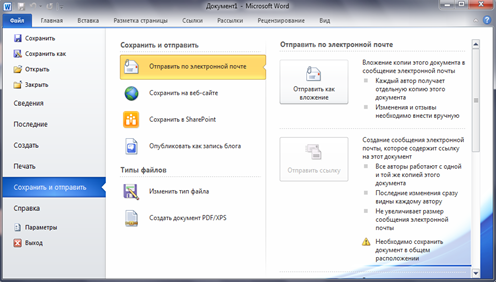
โดยสรุปยังคงกล่าวได้ว่านอกเหนือจากฟังก์ชันการทำงานที่ขยายและปรับปรุงแล้ว MS Office 2010 ยังเริ่มทำงานเร็วยิ่งขึ้นอีกด้วย การเปิดเอกสารใดๆ จะเกิดขึ้นภายในเสี้ยววินาที การทดแทนที่คุ้มค่าสำหรับรุ่นก่อนในเรื่องนี้โดยเฉพาะอย่างยิ่งสำหรับพีซีที่มีการกำหนดค่าที่อ่อนแอ
แน่นอนว่าด้วยบทความนี้ที่มี "ภาพตลก" ฉันไม่ได้ค้นพบอเมริกาเพื่อใครสักคน แพ็คเกจนี้เปิดตัวเมื่อนานมาแล้วและมีเพียง Chukotka it-blogger ที่ขี้เกียจที่สุดเท่านั้นที่ไม่ได้เขียนเกี่ยวกับมัน ฉันเพิ่งพูดคุย (และอาจมีรายละเอียดที่ไม่จำเป็น) เกี่ยวกับวิธีที่คุณสามารถอัปเดตการติดตั้งชุดสำนักงานที่มีอยู่เป็นเวอร์ชันล่าสุดจนถึงปัจจุบัน - เวอร์ชัน 2010
ใช้สำเร็จ!
